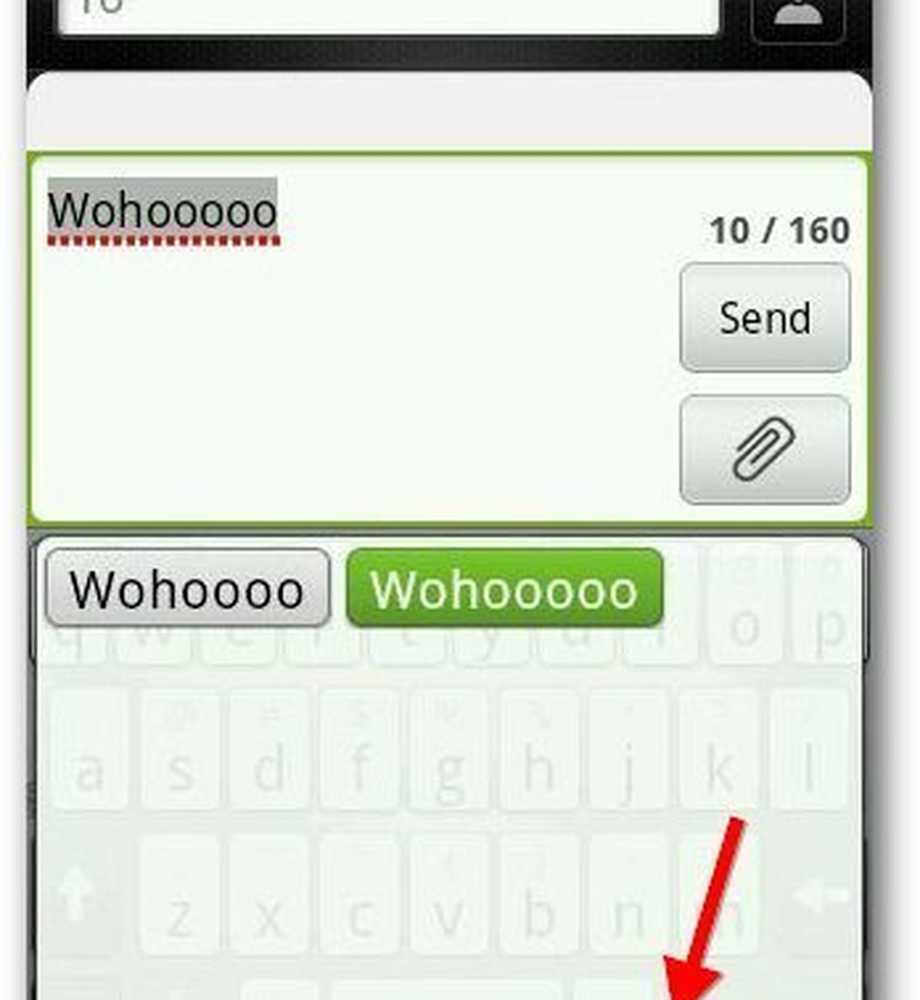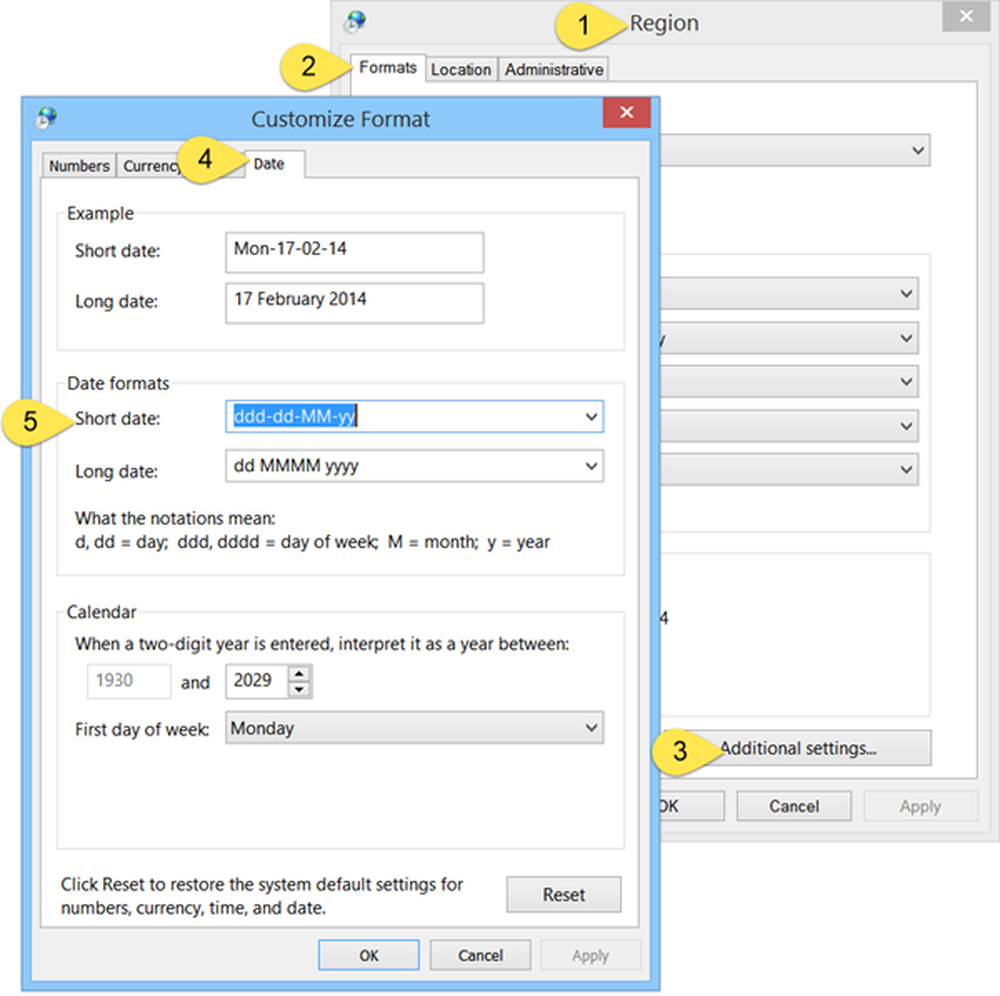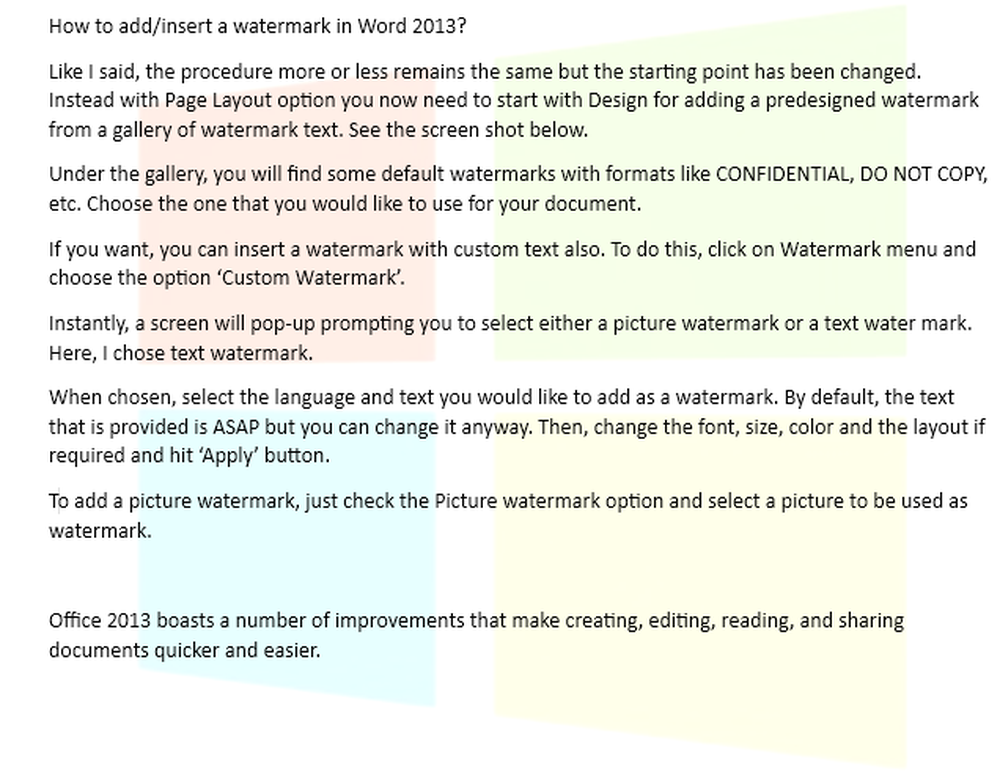Så här lägger du till anpassade sökmotorer i Google Chrome

Starta Chrome, klicka på skiftnyckeln och klicka på Inställningar.
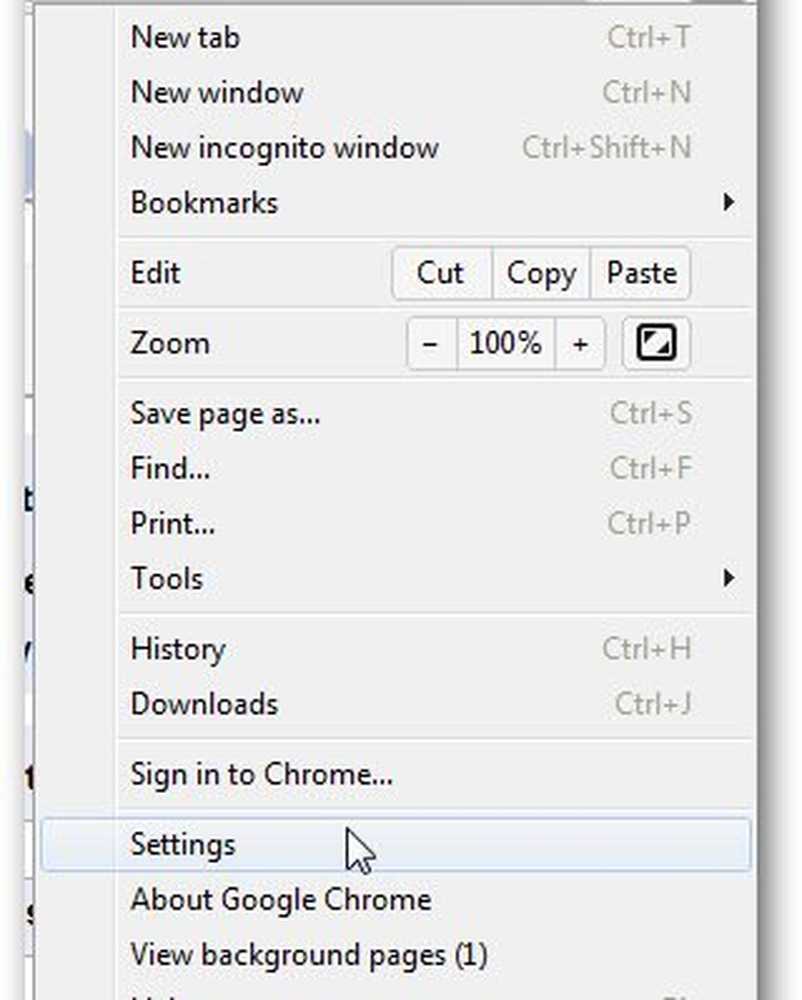
Under Sök klickar du på Hantera sökmotorer.
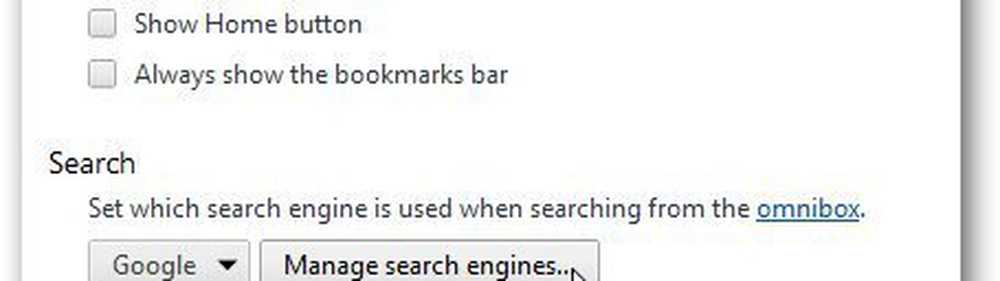
Där ser du webbplatser som läggs till i de anpassade sökmotorerna.
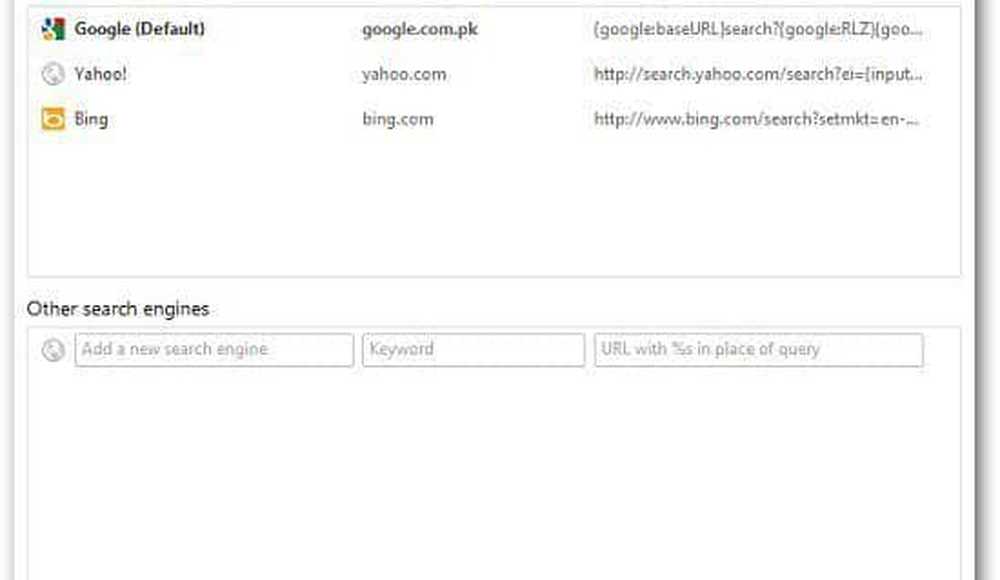
Att lägga till anpassad sökmotor är lätt. Under andra sökmotorer skriver du in sökmotorns namn, nyckelord (det här används för att utföra sökning i adressfältet) och webbplatsens sökadress.
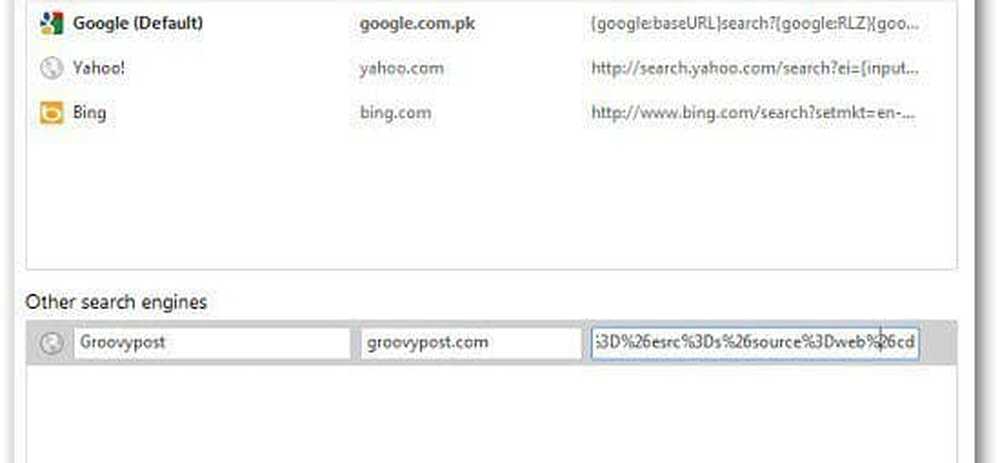
För att hitta sökadressen till webbplatsen som du vill lägga till anpassade sökmotorer, gå till den specifika webbplatsen och leta efter något sökord. Kopiera sedan webbadressen och ersätt sökordet med "% s" enligt nedanstående.
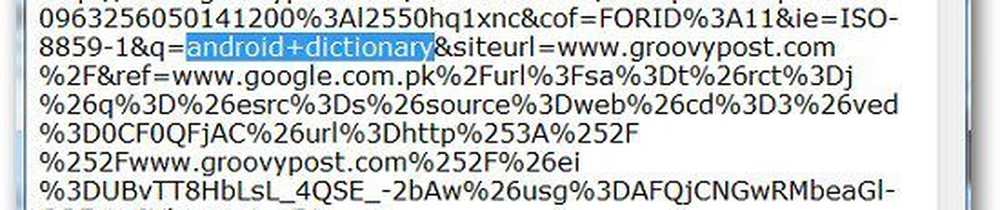
För att utföra en sökning på den nyligen tillade sökmotorn skriver du in sökordet följt av ett mellanslag och ikonen för anpassad sökmotor kommer att visas. Skriv nu vilket sökord du vill söka efter och tryck på Enter.

Om du vill göra den anpassade sökmotorn som standard, gå till Hantera sökmotorer igen och sväng musen över sökmotorn. En ny Skapa standardknapp visas, klicka på den och du är klar.